유출 제어 조정
Ultimatte는 백킹에서 전경 피사체로의 유출을 자동으로 억제합니다. 유출 제어 장치는 과도한 유출을 억제하거나 지나치게 억제 된 유출과 유사한 색상을 유지하는 데 사용됩니다. 유출 제어를 조정하려면 spillsuppression 에 상자 Ultimatte 탭을 클릭 Spill 탭:
• cool -이 컨트롤을 사용하여 차가운 색상의 전경 물체에서 유출량을 조정합니다. 유출 억제 알고리즘을 통해 변경된 청색, 녹색 또는 청록색을 재현하는 데 사용됩니다.
• warm -이 컨트롤을 사용하여 따뜻한 색상의 전경 물체에서 유출량을 조정합니다. 유출 방지 알고리즘을 통해 변경된 블루 스크린의 경우 핑크, 퍼플 및 마젠타 색상 또는 그린 스크린의 경우 노랑 및 오렌지 색상을 재현하는 데 사용됩니다.
• midtones -이 컨트롤을 사용하여 중간 범위 전경 개체의 유출량을 조정합니다.
• brights -이 컨트롤을 사용하여 밝은 전경 물체의 유출량을 조정합니다.
• darks -이 컨트롤을 사용하여 어두운 전경 물체의 유출량을 조정합니다.
• ambience -이 컨트롤을 사용하여 유출 물이 포함 된 영역의 전경 개체에 미묘하게 영향을주는 색상을 선택합니다.
• strength -이 컨트롤을 사용하여 선택한 강도를 조정합니다 ambience 색깔.
• backgroundveiling -이 컨트롤은 바탕색의 자동 억제를 무시하는 데 사용됩니다. Ultimatte는 선택한 배경색을 사용하여 배경이 검은 색으로 표시되지 않도록합니다. 자동 설정이 충분한 배킹을 억제하지 않았다는 표시는 일부 배경 영역에서 "베일 링"또는 착색 된 안개입니다. 자동 설정이 너무 많은 뒷면을 억제했다는 표시는 전경 가장자리와 투명 용지가 어둡거나 잘못 표시됩니다. 대부분의 경우이 컨트롤은 기본 설정으로 유지해야합니다.
팁: 여러 노드가 있습니다 Nuke 유출 제거에 사용할 수 있습니다. 예를 들어, 녹색 화면 이미지를 사용하는 경우 포 그라운드 이미지 뒤에 표현식 노드를 추가하고 녹색 채널의 표현식 필드를 다음과 같이 설정할 수 있습니다.
g> (r + b) / 2? (r + b) / 2 : g
마찬가지로 파란색 채널의 표현식 필드를 다음과 같이 설정하여 블루 스크린 이미지의 디필을 해제 할 수 있습니다.
b> (r + g) / 2? (r + g) / 2 : b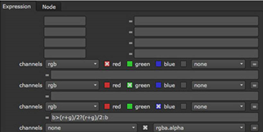
Despill에 HueCorrect 노드를 사용할 수도 있습니다. 자세한 내용은 색조 만 수정.
도움이되지 않은 죄송합니다
왜 도움이되지 않습니까? (해당되는 모든 것을 체크하세요)
의견을 보내 주셔서 감사합니다.
찾고있는 것을 찾을 수 없거나 워크 플로 관련 질문이있는 경우 시도해보십시오 파운드리 지원.
학습 내용을 개선 할 수있는 방법에 대한 의견이 있으시면 아래 버튼을 사용하여 설명서 팀에 이메일을 보내십시오.
의견을 보내 주셔서 감사합니다.